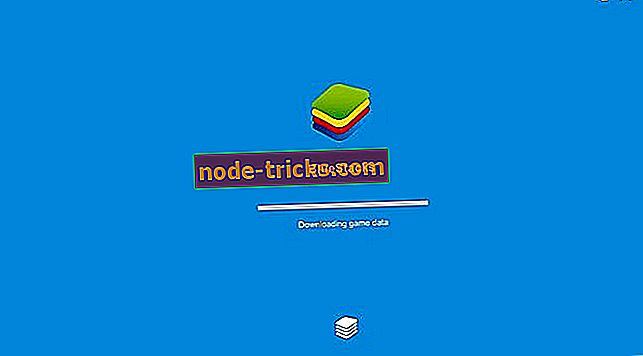FIX: Dual Boot problémák a Windows PC-k gyors indítása miatt
Problémái vannak a Windows 10 gyorsindítás funkciójával, a Windows 8.1? Néhány Windows 10, 8.1 felhasználó, aki például egy másik operációs rendszert is használ, például a Linux, nem tud minden olyan fájlt vagy mappát csatlakoztatni a „C:” meghajtóba, és nem a többi meghajtóra, amelyik a Windows 10 leállításakor lehet. 8.1 a Gyorsindítás funkció használatával, és bejelentkeznek a Linuxra. Látva, hogy ez a probléma kissé frusztrálóvá vált, úgy döntöttünk, hogy az alábbi sorokban elmagyarázzuk Önöknek, hogy mit tehetünk a gyorsindítási funkció javításáért a Windows 10, 8.1 rendszerben, és a Linux operációs rendszer normális használatát.

Annak érdekében, hogy normálisan elérhesse a készülékén lévő meghajtókat a Linux operációs rendszerről, egy bizonyos parancsot használ a rendszerben a Windows 10, 8.1 operációs rendszer teljes leállításához. Azt is ellenőrizni fogja a rendszerét, hogy hibát észlel a Windows rendszerleíró adatbázisában, hogy megbizonyosodjon arról, hogy nincsenek-e benne problémák.
Kettős rendszerindítási problémák javítása a Windows 10 rendszerben
- A Windows 10 leállítása a Parancssor segítségével
- Ellenőrizze a meghajtó hibáit
- Használjon kettős rendszerindító eszközöket
- Gyorsindítás letiltása
1. megoldás - A Windows 10 leállítása parancssor segítségével
- Először megpróbáljuk leállítani az operációs rendszert úgy, hogy az egérmutatót a képernyő jobb felső részére mozgatjuk.
- A megjelenő menüből kattintson a bal egérgombbal, vagy érintse meg a „Keresés” funkciót.
- A keresési párbeszédpanelen írja be a következőket: „Parancssor” az idézetek nélkül.
- Miután befejezte a keresést, jobb gombbal vagy tartsa lenyomva a „Command Prompt” ikont.
- A baloldali almenüből kattintson a „Futtatás rendszergazdaként” lehetőségre.
- Ha a felhasználói fiókok felügyeleti ablakából kéri, akkor a megadott fiókokba be kell írnia a rendszergazdai fiókot és a jelszót.
- Most már el kell látnia a fekete képernyő ablakot (Parancssor).
- A parancssori ablakban írja be a következő parancsot: „shutdown.exe / s / t 0” az idézetek nélkül.
- Most nyomja meg az Enter gombot a billentyűzeten.
- A Windows 8.1, a Windows 10 eszköz most kikapcsol.
- Amikor az eszköz elindul, be kell jelentkeznie a Linuxba vagy más operációs rendszerébe, amelyet meglátogat, és nézze meg, hogy még mindig ugyanazok a problémák vannak-e.
2. megoldás - Ellenőrizze a meghajtó hibáit
- Mozgassa az egérmutatót a képernyő jobb felső oldalára.
- A felbukkanó menüből balra kattintva vagy érintse meg a Keresés funkciót.
- A keresési párbeszédpanelen írja be a következőket: „File Explorer” az idézetek nélkül.
- A keresés befejezése után kattintson a bal egérgombbal, vagy érintse meg a „File Explorer” ikont.
- Most, hogy problémád van a partícióiddal, jobb egérgombbal kattints rá, vagy tartsd lenyomva őket.
- A megjelenő menüből kattintson a bal egérgombbal, vagy érintse meg a „Tulajdonságok” opciót.
- A Tulajdonságok ablak felső részén keresse meg és kattintson az „Eszközök” fülre.
- Keresse meg a „Hibaellenőrzés” című témakört
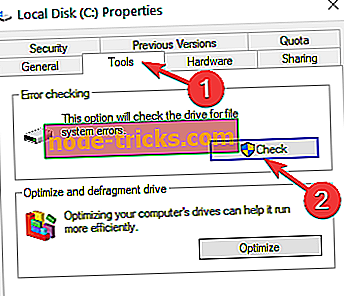
- A fenti téma alatt kattintson a bal egérgombbal, vagy érintse meg a „Check now” gombot.
- A hibaellenőrzés befejezéséhez kövesse a képernyőn megjelenő utasításokat.
- A folyamat befejezése után indítsa újra az operációs rendszert.
- Ellenőrizze újra, hogy a kettős rendszerindítás funkció megfelelően működik-e.
3. megoldás - A kettős rendszerindító javítóeszközök használata
Ha a probléma továbbra is fennáll, futtathat egy dedikált rendszerindítási szoftvert. Használhatja például az Ubuntu Boot Repair eszközt. Ez a rendszerindítási hibaelhárító egyszerű kattintással javítja a gyakori rendszerindítási problémákat. Alapvetően a GRUB helyreállítja a problémás operációs rendszerhez való hozzáférést. Az eszköz további javítási funkciókat is tartalmaz, amelyek lehetővé teszik a rendszerindítási szektorok javítását és biztonsági mentését, a törött fájlrendszerek javítását, és így tovább.
4. megoldás - Gyorsindítás letiltása
A jövőben hasonló problémák elkerülése érdekében egyszerűen letilthatja a gyorsindítást. Lépjen a Vezérlőpult> Energiagazdálkodási lehetőségek> Válassza ki a tápellátás gombjait. Most görgessen lefelé a Leállítás beállítások> jelölőnégyzetből, és jelölje be a "Gyorsindítás bekapcsolása" opciót.

Megjegyzés: Néha, amikor leállítja a készüléket és újra bekapcsolja más operációs rendszerekkel, mint például a Linux, nem indul el megfelelően. Ebben az esetben a leállítás opció helyett az Újraindítás opciót kell használnia.
Most, hogy követte az alább felsorolt lépéseket, láthatja, hogy mennyire egyszerű a Linux operációs rendszer kettős indítása a Windows 8.1, a Windows 10 Fast boot szolgáltatás használatával.
Ha az oktatóanyag követése közben problémákat észlel, értesítse velünk az alábbi megjegyzések részben. A lehető leghamarabb segítünk Önnek.
KAPCSOLÓDÓ ÚTMUTATÓOK KIVÁLASZTÁSA:
- A Windows 7 és a Windows 10 előnézet kettős indítása
- A kettős indítású végtelen operációs rendszer és a Windows 10 használata
- Hogyan kell megfelelően dupla indítású Windows 10 egy másik operációs rendszerrel

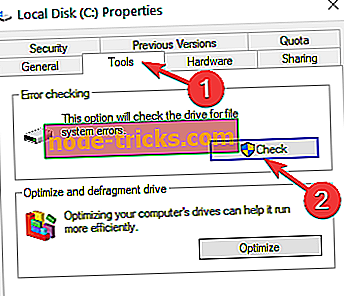
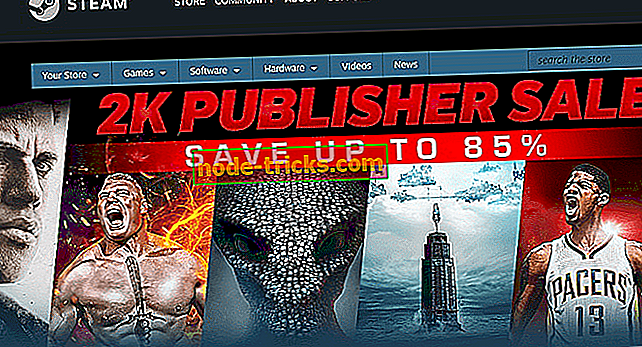



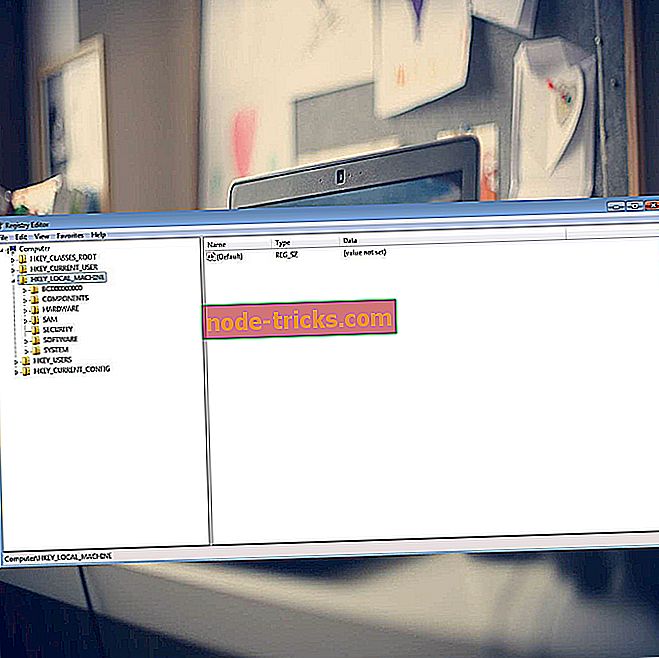

![Az egérmutató eltűnik a Windows 8.1, 8, 7 alatt [Fix]](https://node-tricks.com/img/windows/518/mouse-pointer-disappears-windows-8-2.png)